
Adăugarea tabelelor și listelor în TextEdit pe Mac
Puteți să adăugați tabele și să creați liste în documentele de text îmbogățit.
Adăugarea unui tabel
În aplicația TextEdit
 pe Mac, faceți clic în locul în care doriți să adăugați tabelul.
pe Mac, faceți clic în locul în care doriți să adăugați tabelul.Alegeți Format > Tabel, apoi utilizați controalele pentru a ajusta numărul de rânduri și de coloane, alinierea textului, culoarea celulelor și alte opțiuni.
Închideți fereastra pentru a reveni la documentul dvs.
Pentru a schimba numărul der rânduri sau de coloane după închiderea ferestrei, faceți clic în interiorul unei celule de tabel, alegeți Format > Tabel, apoi utilizați controalele pentru a face ajustări.
Pentru a ajusta înălțimea sau lățimea unei coloane, plasați cursorul peste bordura unei celule. Atunci când cursorul de modifică într-o săgeată cu vârf dublu ![]() , trageți de bordură.
, trageți de bordură.
Comasarea celulelor
În aplicația TextEdit ![]() pe Mac, efectuați una din acțiunile următoare:
pe Mac, efectuați una din acțiunile următoare:
Comasați celulele: Selectați două sau mai multe celule dintr-un tabel, alegeți Format > Tabel, apoi faceți clic pe Îmbinare celule.
Divizați o celulă comasată: Selectați celula, alegeți Format > Tabel, apoi faceți clic pe Divizare celule.
Adăugarea unui tabel în cadrul unui tabel
Puteți să adăugați un tabel în interiorul unei celule de tabel. Acest tabel imbricat vă permite să divizați o celulă în mai multe rânduri și coloane.
În aplicația TextEdit
 pe Mac, faceți clic în interiorul unei celule de tabel.
pe Mac, faceți clic în interiorul unei celule de tabel.Alegeți Format > Tabel, apoi faceți clic pe Imbricare tabel.
Utilizați controalele pentru a ajusta numărul de rânduri și de coloane, alinierea textului, culoarea celulelor și alte opțiuni.
Crearea unei liste
În aplicația TextEdit
 pe Mac, dacă ați introdus deja textul pe care doriți să-l transformați într-o listă, selectați-l. În caz contrar, treceți la pasul 2.
pe Mac, dacă ați introdus deja textul pe care doriți să-l transformați într-o listă, selectați-l. În caz contrar, treceți la pasul 2.Faceți clic pe butonul Marcatori și numerotare listă
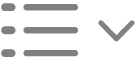 din bara de instrumente (sau utilizați Touch Bar), apoi alegeți un stil de listă sau alegeți Afișează mai mult și procedați după cum urmează:
din bara de instrumente (sau utilizați Touch Bar), apoi alegeți un stil de listă sau alegeți Afișează mai mult și procedați după cum urmează:Prefix: Configurează prefixul pentru marcajul de listă.
Marcator/Număr: Configurează stilul marcajului de listă.
Sufix: Configurează sufixul pentru marcajul de listă.
Număr de început: Configurează numărul de început pentru listă.
Adaugă la început marcajul listei părinte: Marcajul listei părinte precedă marcajul sublistei. De exemplu, dacă marcajul listei părinte este 1., marcajul sublistei va fi 1.1.
Dacă ați selectat text la pasul 1, acesta este formatat ca listă și orice text nou pe care îl introduceți este adăugat la listă. Apăsați Retur după fiecare articol din listă. Pentru a încheia lista, apăsați tasta Retur de două ori.